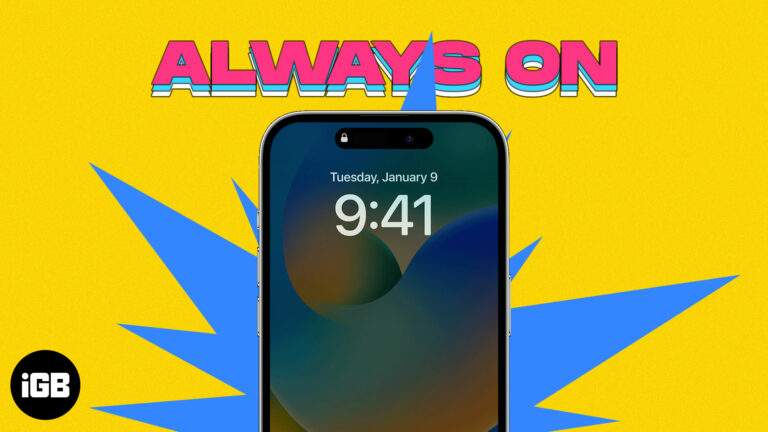Как связать заметки друг с другом в iOS 17 и macOS Sonoma
Apple Notes становится все более мощным с каждым новым обновлением iOS, и на этот раз в нем появилась самая востребованная функция — добавление ссылок на связанные заметки. Теперь вы можете быстро переходить от одной заметки к другой, даже если они находятся в разных папках приложения «Заметки». В этом руководстве описаны шаги по созданию ссылок между заметками в Apple Notes в iOS 17 и macOS Sonoma.
- Как связать заметки в приложении «Заметки» на iPhone или iPad
- Как связать заметки в приложении «Заметки» на Mac
- Каковы преимущества связывания заметок в Apple Notes?
Как связать заметки в приложении «Заметки» на iPhone или iPad
Есть 2 простых способа беспрепятственно связать ваши Apple Notes на iPhone. Узнайте больше о них ниже.
Программы для Windows, мобильные приложения, игры - ВСЁ БЕСПЛАТНО, в нашем закрытом телеграмм канале - Подписывайтесь:)
Способ 1: добавьте ссылки на последние заметки в iOS 17
- Откройте приложение «Заметки» → перейдите к существующей заметке или создайте новую заметку.
- Введите два знака больше (>>) именно в том месте, где вы хотите вставить ссылку.
Функция быстрой ссылки покажет шесть последних заметок. - Выберите заметку, которую хотите вставить или связать.

- Вы можете увидеть заголовок заметки желтым цветом с подчеркиванием и значком заметок спереди.
Обратите внимание, что при использовании этого метода Apple Notes не позволит вам изменить текст над гиперссылкой. По умолчанию он будет называться связанной заметкой.
Способ 2: добавьте ссылки на старые и общие заметки на iPhone
Этот метод полезен, когда вы хотите соединить старые заметки со ссылками. Кроме того, я использую его, чтобы связать общие заметки моей команды.
- Откройте заметку → Коснитесь места, куда вы хотите вставить ссылку.
- Нажмите и удерживайте мигающий курсор, пока не появится всплывающее меню.
- Коснитесь значка со стрелкой вправо (>) во всплывающем меню.
Вы также можете провести вправо. - Выберите Добавить ссылку.
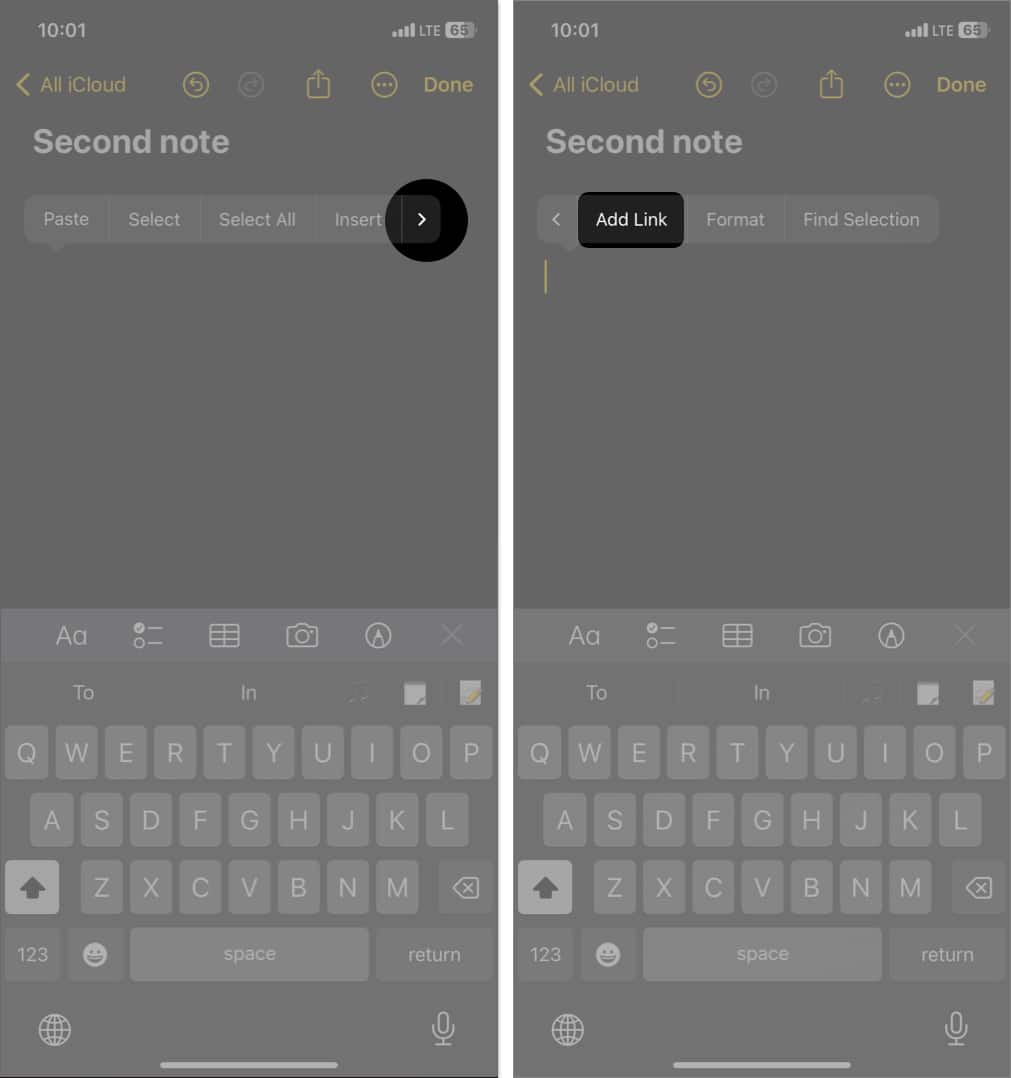
- Теперь, чтобы связать свои старые заметки, введите заголовок существующей заметки или первое слово/предложение заметки.
- Выберите нужную заметку из предложенных.
- Нажмите «Готово» для подтверждения.
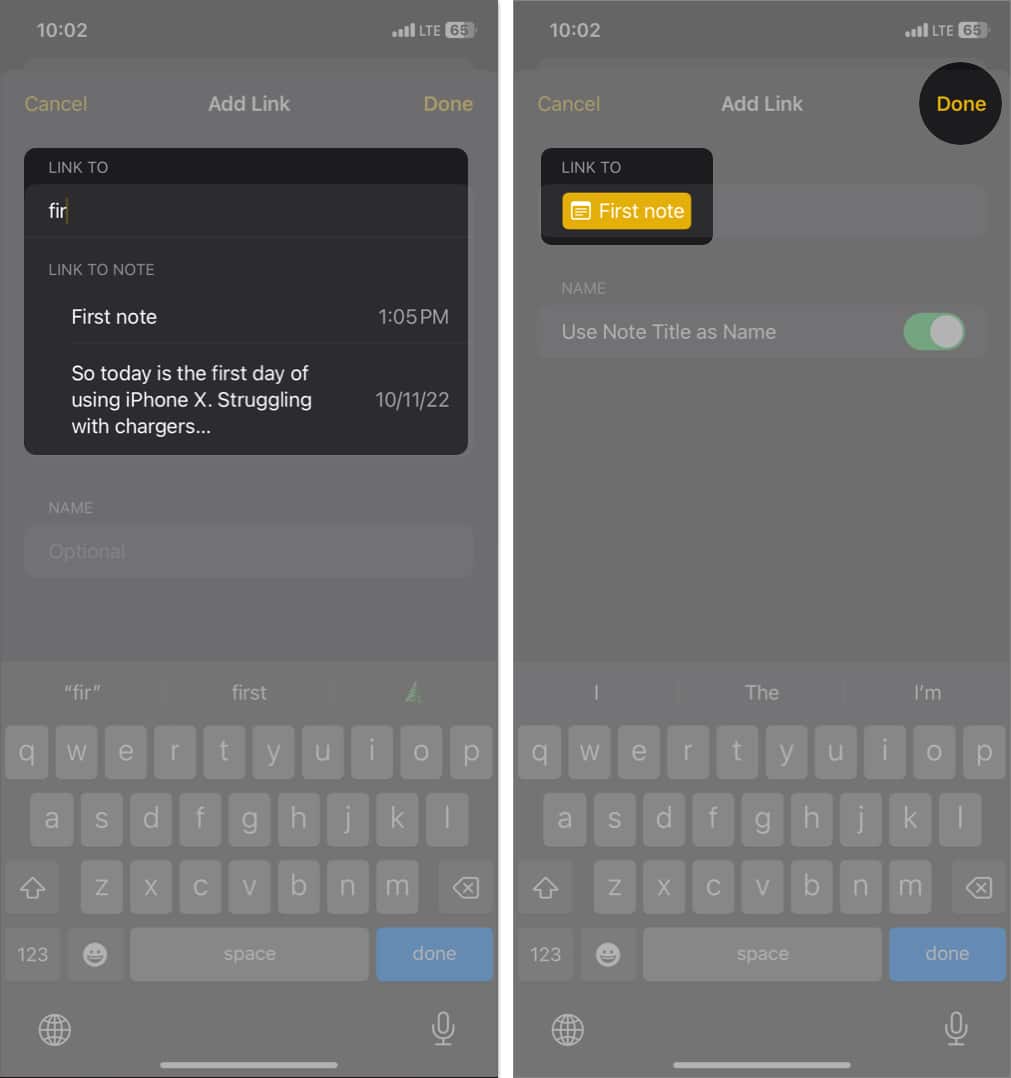
Создание пользовательских гиперссылок в Apple Notes на iPhone
Есть одна проблема, с которой я столкнулся при использовании обоих вышеперечисленных методов. Что касается гиперссылки, то, когда я использовал тот же заголовок, что и моя общая заметка, это сбивало с толку людей, с которыми я поделился ею.
К счастью, Apple Notes позволяет добавлять собственные слова в качестве метки при добавлении ссылок на другую связанную заметку в заметку.
- Как упоминалось выше, нажмите и удерживайте пробел в заметках → Выберите «Добавить ссылку».
- Введите название существующей заметки/первое слово или предложение заметки → Выберите заметку.
Заметки не могут получить ваши заметки на основе слова или фразы из середины заметки.. - Отключите параметр «Использовать заголовок заметки в качестве имени».
- Введите метку гиперссылки, которую вы хотите использовать, в дополнительное текстовое поле.
- Нажмите «Готово».
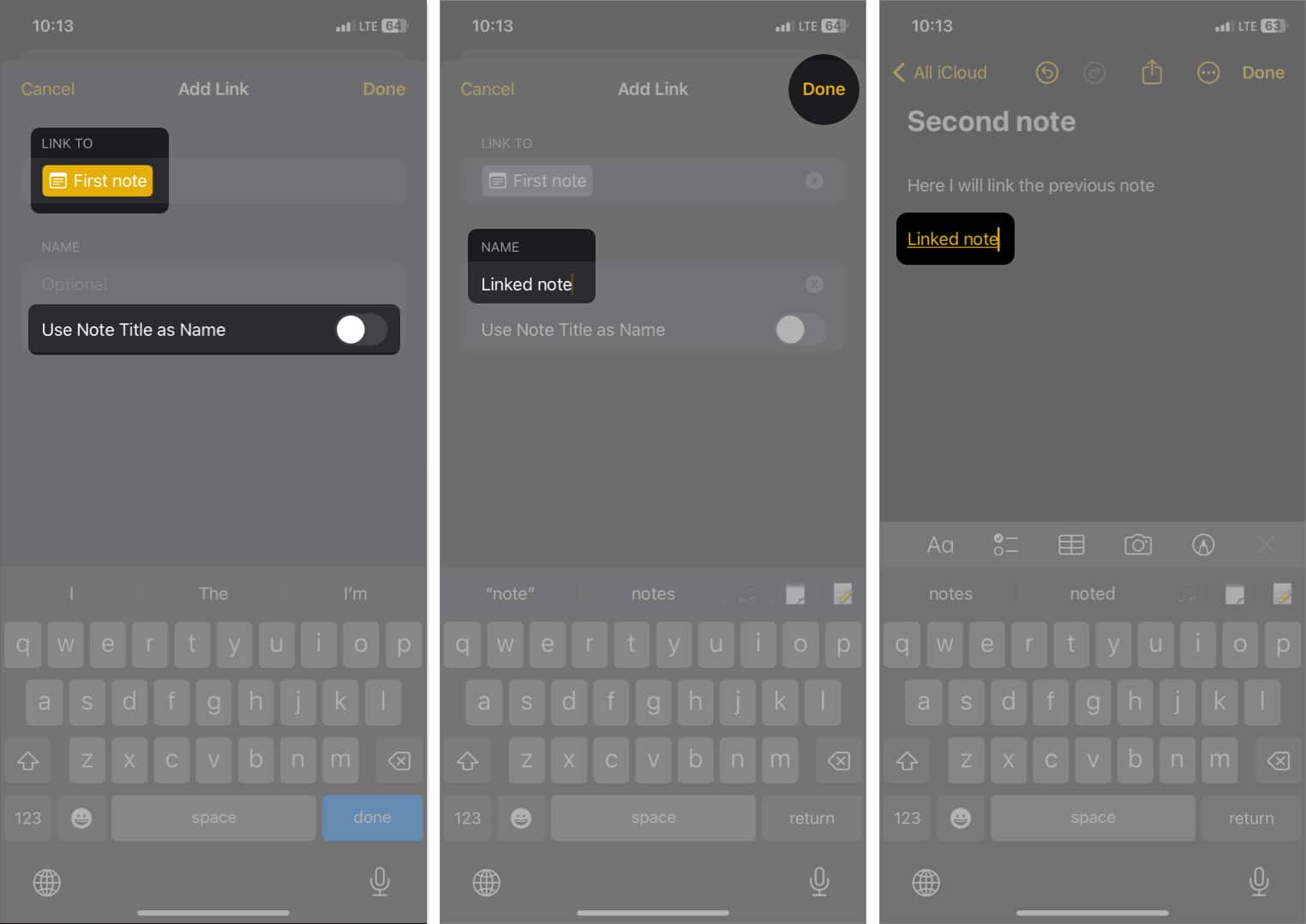
Кроме того, вы можете вставлять гиперссылки, как на веб-сайтах.
- Дважды нажмите на любой текст в ваших заметках.
- Проведите вправо по всплывающему меню.
- Коснитесь «Добавить ссылку».
- Введите любое существующее имя заметки или вставьте URL-адрес любой общей заметки.
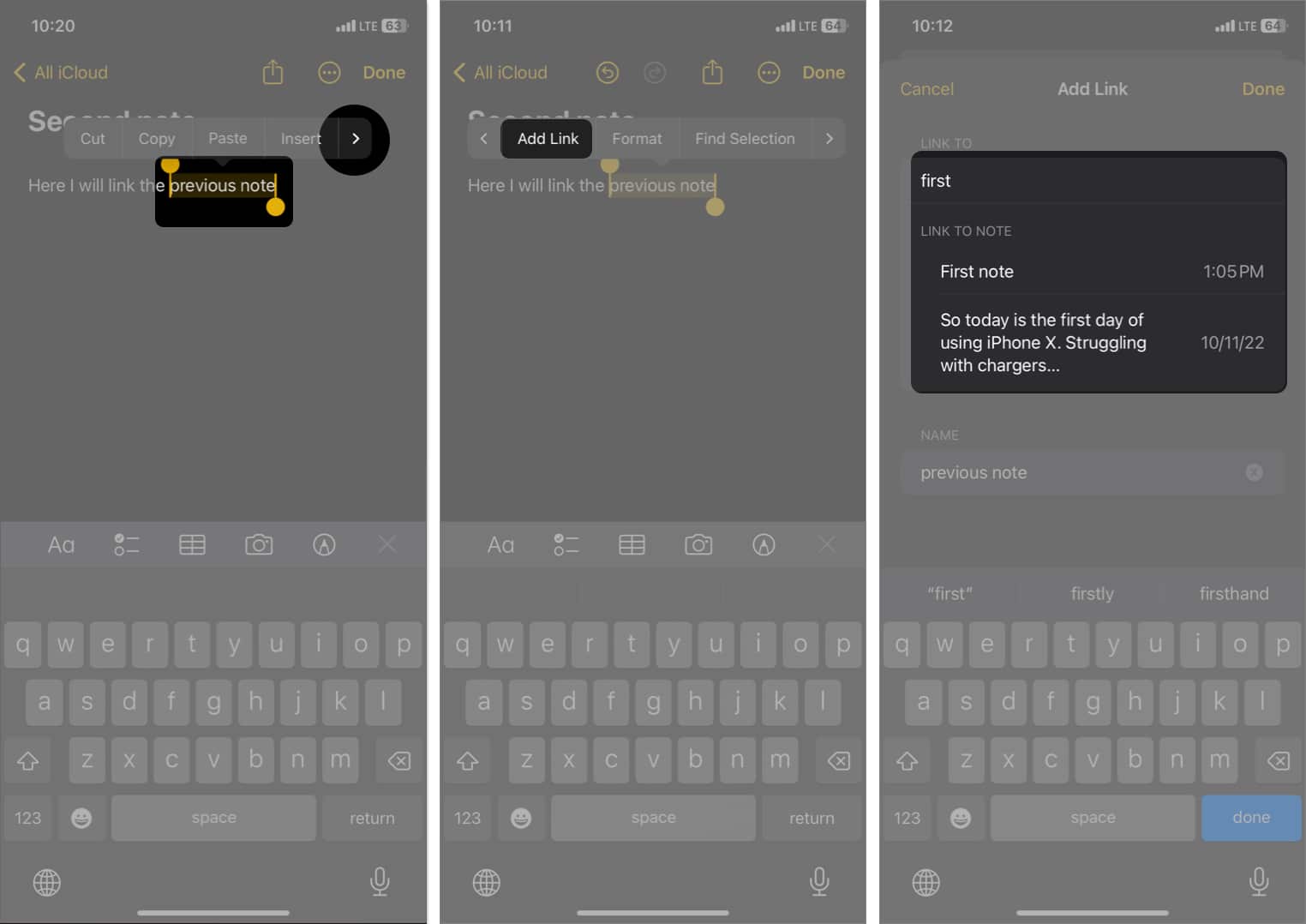
- Нажмите «Готово».
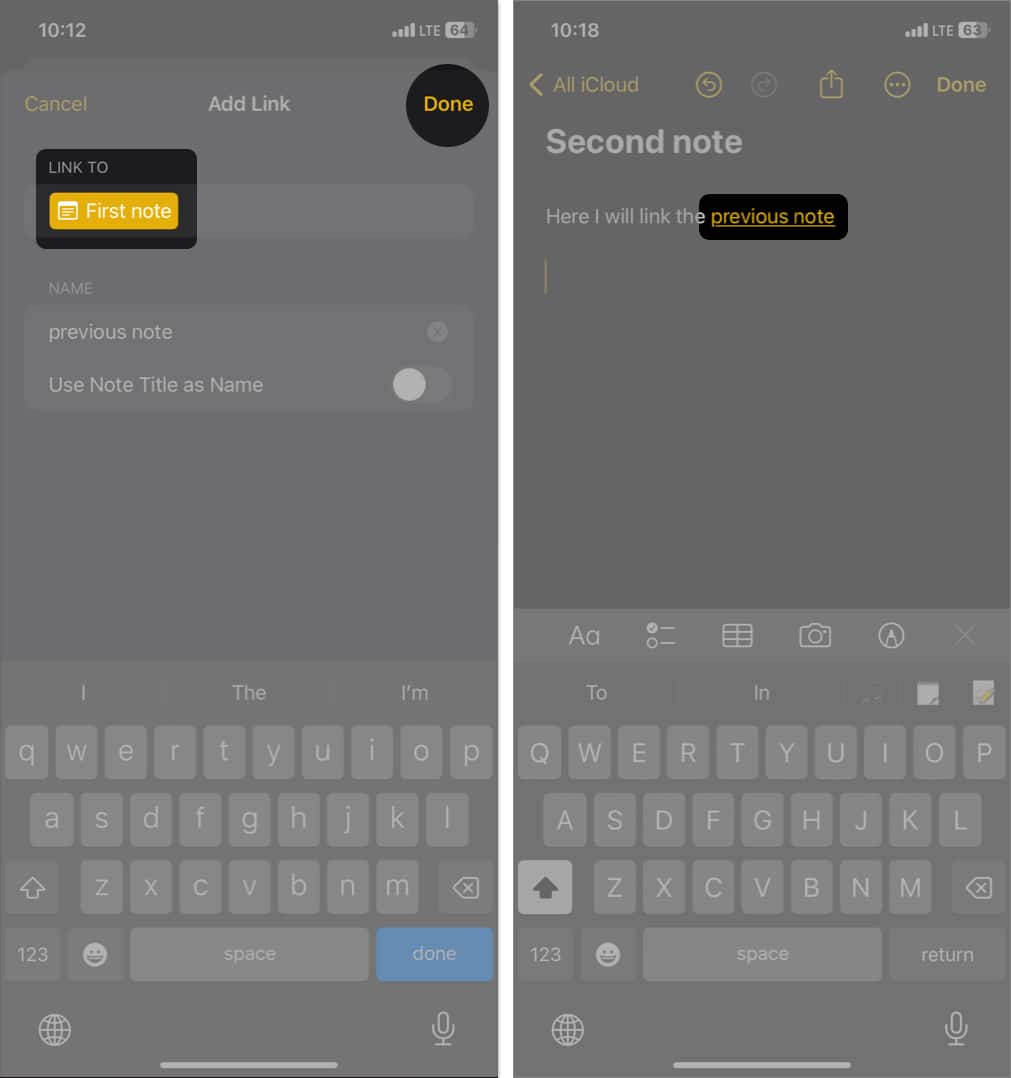
Как удалить ссылки в Apple Notes на iPhone
Если вы использовали метод 1 для создания ссылки, удаление всего текста необходимо для удаления ссылки.
Однако, если вы использовали метод 2 для связывания заметок, выполните следующие действия, чтобы удалить ссылку.
- Дважды коснитесь ссылки, чтобы увидеть всплывающее меню.
- Выберите Удалить ссылку.
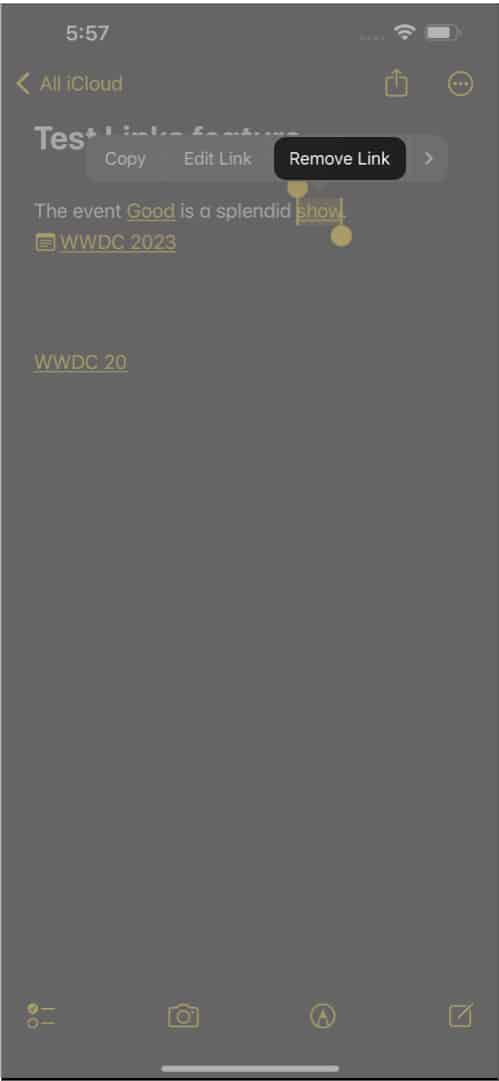
Вот и все! Это удалит текст и оставит текст как есть.
Как связать заметки в приложении «Заметки» на Mac
Добавлять ссылки в Notes на Mac намного проще, чем на iPhone. Я предпочитаю это больше, потому что заметки будут синхронизироваться на всех моих устройствах.
- Откройте приложение «Заметки».
- Выделите текст в заметках или поместите курсор туда, куда хотите вставить ссылку.
- Нажмите Command + К.
Кроме того, вы можете щелкнуть текст правой кнопкой мыши → выбрать «Добавить ссылку». - Введите название существующей заметки → выберите нужную заметку.
Вы можете использовать собственные слова в качестве текста гиперссылки. - Нажмите «ОК».
Когда вы нажмете на ссылку, она откроет связанную заметку в том же окне.
Еще хочу выделить. Не путайте эту функцию быстрой ссылки со значком привязки на панели инструментов Mac Notes. Нажав на значок привязки, вы сможете добавить ссылку на самую последнюю вкладку Safari в свои заметки.
Удаление связанной заметки на Mac
Как и добавление ссылок в связанные заметки, удаление ссылки на Mac — легкая прогулка.
- Наведите курсор на ссылку → Щелкните ссылку правой кнопкой мыши.
- Щелкните Удалить ссылку.
Каковы преимущества связывания заметок в Apple Notes?
Apple сделала свой мастерский ход, позволив пользователям создавать ссылки между заметками в Apple Notes в iOS 17 и macOS Sonoma. Итак, теперь вам не нужно использовать такие популярные приложения для создания заметок, как Notion, и выполнять большую часть работы в родном приложении Notes. Вы должны попробовать функцию быстрой ссылки для:
- Улучшенная организация: связывание заметок позволяет установить отношения между связанными заметками. Таким образом, создается более структурированная и взаимосвязанная система заметок.
- Удобная навигация. Создавая ссылки, вы можете быстро переходить между связанными заметками без ручного поиска или просмотра всей коллекции. Это экономит время и повышает эффективность.
- Контекстное понимание: ссылки обеспечивают контекст и устанавливают ассоциации между идеями, помогая вам создать «вики» для ваших заметок. Таким образом, вы можете легко найти необходимую информацию и получить более глубокое понимание предмета.
- Управление проектами: при работе над сложными проектами связывание соответствующих заметок вместе помогает поддерживать целостный обзор и оптимизировать рабочие процессы.
- Совместная работа и совместное использование. Связанными заметками можно поделиться с другими. Таким образом, вы можете гарантировать, что каждый имеет доступ к взаимосвязанной информации во время совместной работы.
Наслаждайтесь плавной навигацией!
Создание ссылок между заметками в Apple Notes на iOS 17 и macOS Sonoma улучшает организацию, повышает производительность и способствует более глубокому пониманию информации. Независимо от того, являетесь ли вы заядлым ведущем заметок или профессионалом, управляющим сложными проектами, это может значительно улучшить ваш опыт ведения заметок. Итак, начните использовать преимущества связанных заметок в Apple Notes!
Узнайте больше…
- 29 советов, как использовать приложение «Заметки» на iPhone на профессиональном уровне!
- Как поделиться папками приложения Notes на iPhone, iPad и Mac
- 11 способов исправить Apple Notes, которые не синхронизируются между iPhone и Mac
Программы для Windows, мобильные приложения, игры - ВСЁ БЕСПЛАТНО, в нашем закрытом телеграмм канале - Подписывайтесь:)